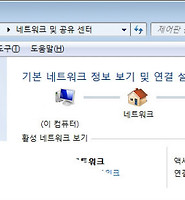| 일 | 월 | 화 | 수 | 목 | 금 | 토 |
|---|---|---|---|---|---|---|
| 1 | 2 | 3 | 4 | |||
| 5 | 6 | 7 | 8 | 9 | 10 | 11 |
| 12 | 13 | 14 | 15 | 16 | 17 | 18 |
| 19 | 20 | 21 | 22 | 23 | 24 | 25 |
| 26 | 27 | 28 | 29 | 30 | 31 |
Tags
- shsh 백업
- 집에서 와이파이
- usb 테더링
- iOS 4.3
- iOS 4.3 빠르게 받기
- 아이팟 shsh백업
- Ios 4.3 토렌트
- iOS 4.3 다운
- 테더링 요금
- 4.2.1 shsh백업
- 아이패드 2 출시일
- 아이폰 다른 컴퓨터 동기화
- 노트북 쿡앤쇼
- 쿡앤쇼 무료
- 아이튠즈 여러대
- 노트북 네스팟
- 4.2.1 백업
- 간단 팁
- 테더링 사용방법
- 네스팟 무료
- 아이폰 음악 동기화
- 블루투스 테더링
- 애플 4.3
- BrainN 사랑합니다
- 한글이 안써져요
- iOS 4.3 업데이트
- 애드혹
- 아이패드 shsh백업
- 무선 애드혹
- 쿡앤쇼 와이파이
Archives
- Today
- Total
unw의 팁 블로그
노트북에서 네스팟(쿡앤쇼)을 무료로 이용해보자! - 아이폰 테더링 본문
바야흐로 올레 와이파이존이 4만여개가 되는 가운데 노트북에서 사용을 하려면 따로 돈을 내고 등록해서 써야하는데요.1
급하게 노트북으로 인터넷을 써야하는데 주변에 뜨는 것이라곤 NESPOT, QOOKnSHOW 뿐이고!
마침 데이터용량을 다써서 3G로 테더링을 하자니 요금폭탄이 두렵고!
이런 최악의 경우
아이폰이 기본적으로 네스팟과 쿡앤쇼가 무료로 사용가능한 것에 착안!
무료로! 노트북에서 쓰실 수 있는 요긴한 방법입니다.
속도의 경우는 와이파이가 풀로 잡혀도 3G로 테더링 한 경우와 비슷합니다.
두가지 방법(usb와 블루투스)의 경우가 거의 비슷합니다.
하지만 서로다른 특징이 있는데요
usb을 통한 테더링의 경우는 충전을 하면서 테더링을 사용할 수 있다는 점이구요
블루투스의 경우는 깜빡하고 선을 챙기지 못했을 때도 사용가능 하다는 점이되겠습니다.(대신 배터리는 쭊쭊쭊~)
※주의: 노트북에 꼭! 아이튠즈가 깔려 있어야 합니다. 안깔려있을 경우에는 테더링관련 드라이버가 설치되지 않습니다.
1. 아이폰의 설정 ->Wi-Fi -> 무선신호를 선택합니다(ex. NETPOT 또는 QOOKnSHOW)
2. 다시 아이폰의 설정에서 일반 -> 네트워크 -> 인터넷 테더링에 들어갑니다.
3. 인터넷 테더링을 켜줍니다.
여기서부터는 usb와 블루투스를 각각 설명드리겠습니다.
↓원하시는 방법을 선택해주세요↓
4. 테더링을 마치시면 노트북에는 다음과 같이 인터넷연결이 활성화 된 것을 볼 수 있습니다.

5. 이제 인터넷을 즐기시면 됩니다-
하지만 처음에 언급했듯이 조~~~~~~금 느리다는 것!
따라서 정말 위급하신 상황에 사용하시면 좋을 것 같다는 생각이 듭니다^^
위급시 자그마한 도움이 되시길!
의문사항 등은 댓글로 받겠습니다-
- 올레사이트에 mac ID를 노트북으로 바꾸셔도 되지만 대신 아이폰에서의 쿡앤쇼존의 이용이 불가능합니다. 이 방법에 대해서는 추후에 포스팅하도록 하겠습니다. [본문으로]
'Tip > iphone' 카테고리의 다른 글
| 아이폰 동기화 더이상 겁내지 말자! - 여러대의 PC에서 동기화하기 (3) | 2011.03.13 |
|---|---|
| iOS 4.3 빠르게 다운 받기 및 업데이트 방법! - by torrent (1) | 2011.03.12 |
| iOS 4.3으로 업데이트하기 전에 꼭 해둡시다! - SHSH백업 (0) | 2011.03.11 |
| 아이폰! 무선공유기 필요없다 - 애드혹 설정 (8) | 2011.03.11 |
Comments